Der Windows Media Player ist schon ewig Bestandteil der verschiedenen Windows Versionen. Es gibt jedoch z.B. mit dem VLC Media Player und ähnlichen Programmen sehr gute Alternativen. Wer also möchte, kann den Windows Media Player deinstallieren und eine der Alternativen nutzen.
In dieser Anleitung zeige ich euch, wie ihr den Windows Media Player deinstallieren könnt. Natürlich Schritt für Schritt und mit Bildern, so dass nichts schief gehen kann.
Windows Media Player deinstallieren – So gehts
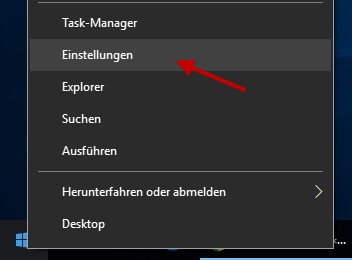
Im ersten Schritt klickt man mit der rechten Maustaste auf das Windows Symbol in der Taskleiste. Es öffnet sich ein Menü, aus dem man die Option Einstellungen mit der linken Maustaste anklickt.
Daraufhin öffnet sich das Fenster mit den Windows Einstellungen, wie im folgenden Screenshot zu sehen:
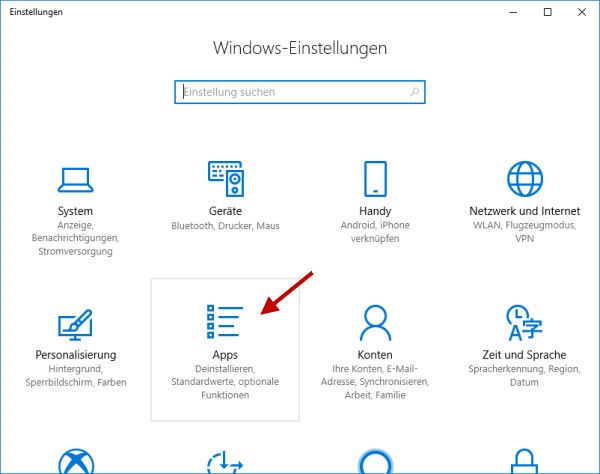
Wie man sehen kann, habe ich den nächsten Schritt bereits markiert. In diesem Fenster gibt es auch eine Option mit dem Titel Apps. Hier kann man sämtliche Aktionen durchführen, die mit den installierten Programmen zu tun haben, also z.B. Programme deinstallieren.
Ein Klick mit der linken Maustaste auf diese Option führt in das nächste Fenster.
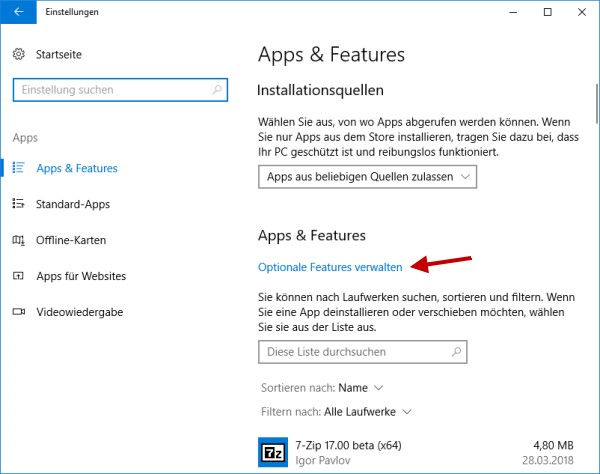
Auch hier habe ich bereits die Option markiert, die wir benötigen, wenn wir den Windows Media Player deinstallieren wollen. Konkret geht es um die Option Optionale Features verwalten.
Wie bei Windows üblich, öffnet sich nach dem Klick darauf ein neues Fenster, das dann in etwa so aussehen sollte:
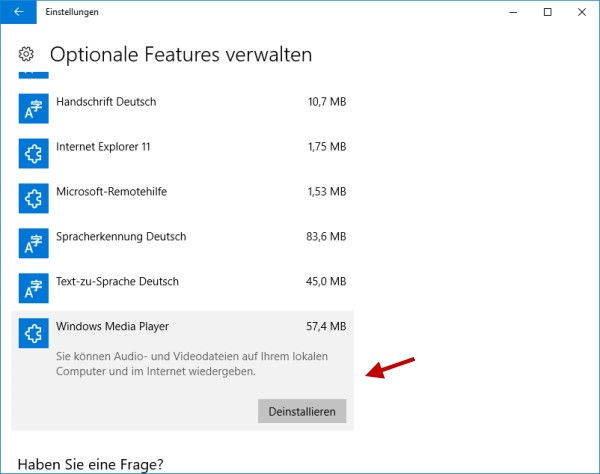
Hier werden die sogenannten optionalen Features aufgelistet. Ein Klick auf den Eintrag Windows Media Player blendet den Button Deinstallieren ein. Und mit einem Klick darauf kann man den Windows Media Player deinstallieren.
Der Weg hier ist zwar für Windows 10 beschrieben, doch er funktioniert ähnlich auch unter früheren Windows Versionen. Lediglich die Fenster sehen natürlich etwas anders aus.
Bevor man eine Windows-Komponente deinstalliert, sollte man sich aber gut überlegen, ob das wirklich nötig ist. Selbst wenn man einen anderen Media Player verwenden möchte, muss man den Windows Media Player nicht zwangsläufig deinstallieren.











